Kako popraviti kamero Samsung Galaxy S22 Ultra, ki se še naprej zruši?
Miscellanea / / April 23, 2022
S22 Ultra je Samsungova polna funkcija, ki lahko izpolni vse vaše želje. Kmalu po predstavitvi Samsung Galaxy S22 Ultra uporabniki poročajo o različnih težavah s svojim telefonom na družbenih medijih in v skupnosti Samsung. Številni uporabniki se soočajo s težavo, ko se njihova kamera Samsung Galaxy S22 Ultra nenehno zruši, kar je lahko posledica težav s programsko ali strojno opremo. Tukaj je vodnik za odpravljanje težave s kamero z različnimi metodami.
Samsung Galaxy S22 Ultra je vrhunski model v tem segmentu in zaradi številnih funkcij nekatere od njih ne delujejo pravilno. Razvijalci Samsung že delajo na popravku, ki bi ga lahko kmalu zagotovili s posodobitvijo vdelane programske opreme. Toda do takrat lahko uporabite spodnje metode, da sami odpravite težavo, tako da spremenite nekatere nastavitve v svoji napravi.

Vsebina strani
-
Kako popraviti kamero Samsung Galaxy S22 Ultra, ki se še naprej zruši?
- 1. način: Preverite posodobitev vdelane programske opreme
- 2. način: Odprite napravo v varnem načinu
- 3. način: Odstranite aplikacije tretjih oseb
- 4. način: Počisti predpomnilnik kamere Samsung Galaxy S22 Ultra
- 5. način: Izvedite ponastavitev na tovarniške nastavitve Galaxy S22 Ultra
- 6. način: Preverite pri službi za pomoč strankam
- Zaključek
Kako popraviti kamero Samsung Galaxy S22 Ultra, ki se še naprej zruši?
Preden nadaljujete s spodnjimi metodami, se prepričajte, da je vaš S22 Ultra dovolj napolnjen, da odprete kamero. Če naprava ni napolnjena, kamera ne deluje pravilno. Poleg tega se nekatere naprave pregrejejo zaradi velike uporabe iger in aplikacij. Počakajte, da se temperatura normalizira, nato pa preverite, ali je kamera začela delovati ali ne.
1. način: Preverite posodobitev vdelane programske opreme
Glavna naloga je preveriti posodobitev vdelane programske opreme Samsung Galaxy S22 Ultra.
- Pojdite v aplikacijo Nastavitve in tapnite O napravi.
- Zdaj na naslednjem zavihku izberite Posodobitev programske opreme, da preverite, ali je kakšna posodobitev na voljo ali ne.
- Nato počakajte, da najde posodobitev. Če je na voljo kakšna posodobitev, tapnite namestitev posodobitve in sledite navodilom na zaslonu.

- Po tem se bo naprava enkrat znova zagnala, optimizirala vse aplikacije in nato preverila, ali kamera deluje.
2. način: Odprite napravo v varnem načinu
Naslednja metoda je preveriti, ali je s kamero težava ali ne, in preveriti, ali je kamera odprta v varnem načinu.
- Pritisnite gumb za zmanjšanje glasnosti in gumb za vklop skupaj za nekaj sekund, dokler ne obvestite z ikono za izklop.
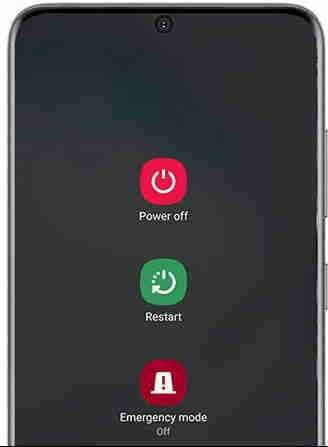
- Ko pritisnete gumb za izklop, znova držite gumb za vklop, dokler naprava ne preklopi v varni način.
- Noe izbere varni način in naprava se bo znova zagnala v varnem načinu, da preveri, ali kamera deluje ali ne.
3. način: Odstranite aplikacije tretjih oseb
Glavni razlog za težavo s kamero v večini naprav je, da številne aplikacije drugih proizvajalcev uporabljajo kamero. Kadarkoli poskusite odpreti kamero, preneha delovati ali pokaže, da je že uporabljena v drugi aplikaciji. Če uporabljate katero koli drugo aplikacijo za kamero drugega proizvajalca, priporočamo, da jo enkrat odstranite in preverite, ali kamera deluje normalno ali ne.
4. način: Počisti predpomnilnik kamere Samsung Galaxy S22 Ultra
Tako kot druge aplikacije v napravi tudi kamera shranjuje predpomnilnik za izboljšanje hitrosti, včasih pa je predpomnilnik poškodovan in povzroča težave pri zagonu določenih aplikacij.
- Odprite predal za aplikacije, pritisnite in pridržite aplikacijo za kamero ter izberite informacije o aplikaciji.
- Nato se pomaknite do Shramba in nato tapnite Počisti predpomnilnik.
- Po tem izberite izbrisane podatke in nato tapnite V redu za potrditev.
5. način: Izvedite ponastavitev na tovarniške nastavitve Galaxy S22 Ultra
Zadnja metoda je ponastavitev naprave na tovarniške nastavitve, da odpravite vse napake, vključno s težavo s kamero. Včasih se sistemske datoteke poškodujejo zaradi tehnične napake in nekatere aplikacije morda ne bodo delovale pravilno, da bi odpravile težavo. Ponastaviti morate vse nastavitve naprave, vendar jih ne pozabite vzeti nazaj, saj bodo s tem odstranjeni vsi podatki vašega pametnega telefona.
- Pojdite v aplikacijo za nastavitve Samsung S22 Ultra in tapnite Splošno upravljanje.
- Nato se pomaknite navzdol do možnosti Ponastavi in izberite Tovarniške podatke za ponastavitev.

- Nato tapnite Ponastavi in vnesite geslo ali PIN za zaklepanje zaslona za potrditev.
- Po tem tapnite Izbriši vse, da začnete postopek in počakajte, da se naprava znova zažene.
- Zdaj znova nastavite in preverite, ali je težava odpravljena ali ne.
6. način: Preverite pri službi za pomoč strankam
Če vam nobena od zgornjih metod ne deluje, je zelo verjetno, da je v vaši napravi poškodovana strojna oprema fotoaparata. Poškodba strojne opreme v novem pametnem telefonu je redka, vendar ni nemogoča. Zato bi bilo dobro, da se posvetujete s skupino za pomoč strankam Samsung in zamenjate napravo, če je strojna oprema poškodovana.
Oglasi
Zaključek
Za nadaljnjo pomoč se lahko obrnete na uradni servisni center Samsung in ga popravijo, saj je Samsung Galaxy S22 Ultra nova naprava in je pod garancijo. Našteli smo vse možnosti za odpravo težave s fotoaparatom, ki ne deluje v Samsung Galaxy S22 Ultra. Če imate težave pri razumevanju katere od metod, nam to sporočite v komentarjih.


![Kako namestiti založniški ROM na Elephone Soldier [datoteka vdelane programske opreme]](/f/22028ef43e7ae5d70e425a00de833760.jpg?width=288&height=384)
![G532MUMS1ARF2 / G532MUMS1ARF 6. junij 2018 Varnost za Galaxy J2 Prime [SM-G532M]](/f/7536d04e96626d3efab6f8a68bdf589e.jpg?width=288&height=384)